Flex Gateway新着情報
Governance新着情報
Monitoring API Managerアプリケーションまたはサーバーのイベントが発生したときにメール通知を送信するアラートをセットアップできます。
Runtime Manager には、次のような一般的なイベントの通知をトリガーするいくつかの標準アラートタイプが用意されています。
指定した期間内に特定の数を超えるイベントがアプリケーションで処理された。
デプロイメントが成功または失敗で完了した。
ワーカー監視システムにより、CloudHub にアプリケーションのワーカーの問題について通知された。
サーバーが切断または削除された。
|
Runtime Manager アラートでは 30 日間のアラート履歴が保持されます。 アラートは、条件が指定されたしきい値を超えるとトリガーされます。 |
CloudHub と CloudHub 2.0 にデプロイされているアプリケーションのカスタムアラートを作成することもできます。
CloudHub のカスタムアラートは、CloudHub 用 Anypoint Connector (CloudHub Connector) を使用してアプリケーションから Runtime Manager コンソールに通知が送信されるとトリガーされます。詳細は、「カスタムアプリケーションアラート」を参照してください。
CloudHub 2.0 にデプロイされたアプリケーションの場合、アプリケーションが正常にデプロイされたかどうか、そして想定通りに動作しているかどうかがカスタムアラートによって示されます。詳細は、アプリケーションアラートの設定を参照してください。
| CloudHub 2.0 では、アラートはアプリケーションのみに適用され、サーバーには適用されません。 |
Anypoint Platform では、アラートをトリガーする頻度を決定するレート制限が適用され、過度なメール送信を回避します。 現在のところ、Runtime Manager アラートの数に対する制限は定義されていません。
アラートを作成する手順は、次のとおりです。
Runtime Manager の左側のナビゲーションペインで [Alerts (アラート)] をクリックします。
アラートがセットアップされていない場合、次のように表示されます。
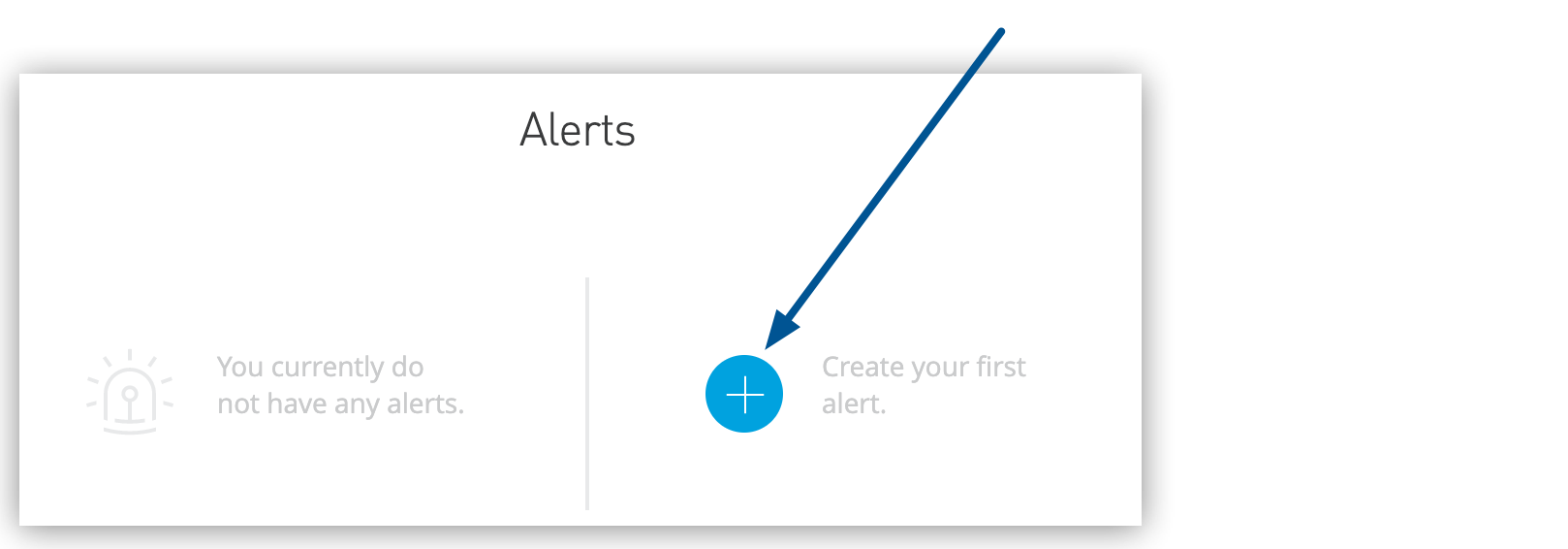
アカウントにすでに関連付けられたアラートがある場合、次のように表示されます。
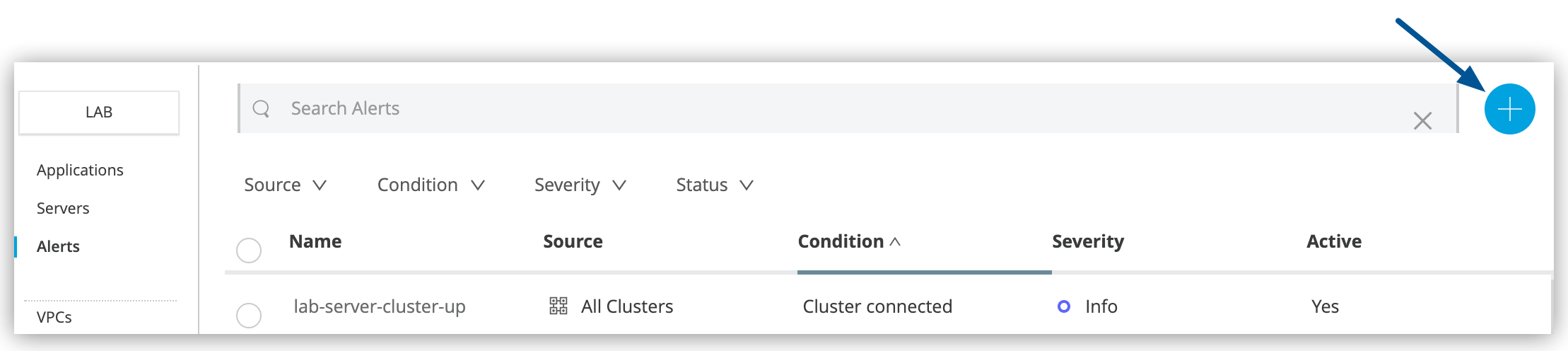
青いプラス (+) アイコンをクリックしてアラートを作成します。
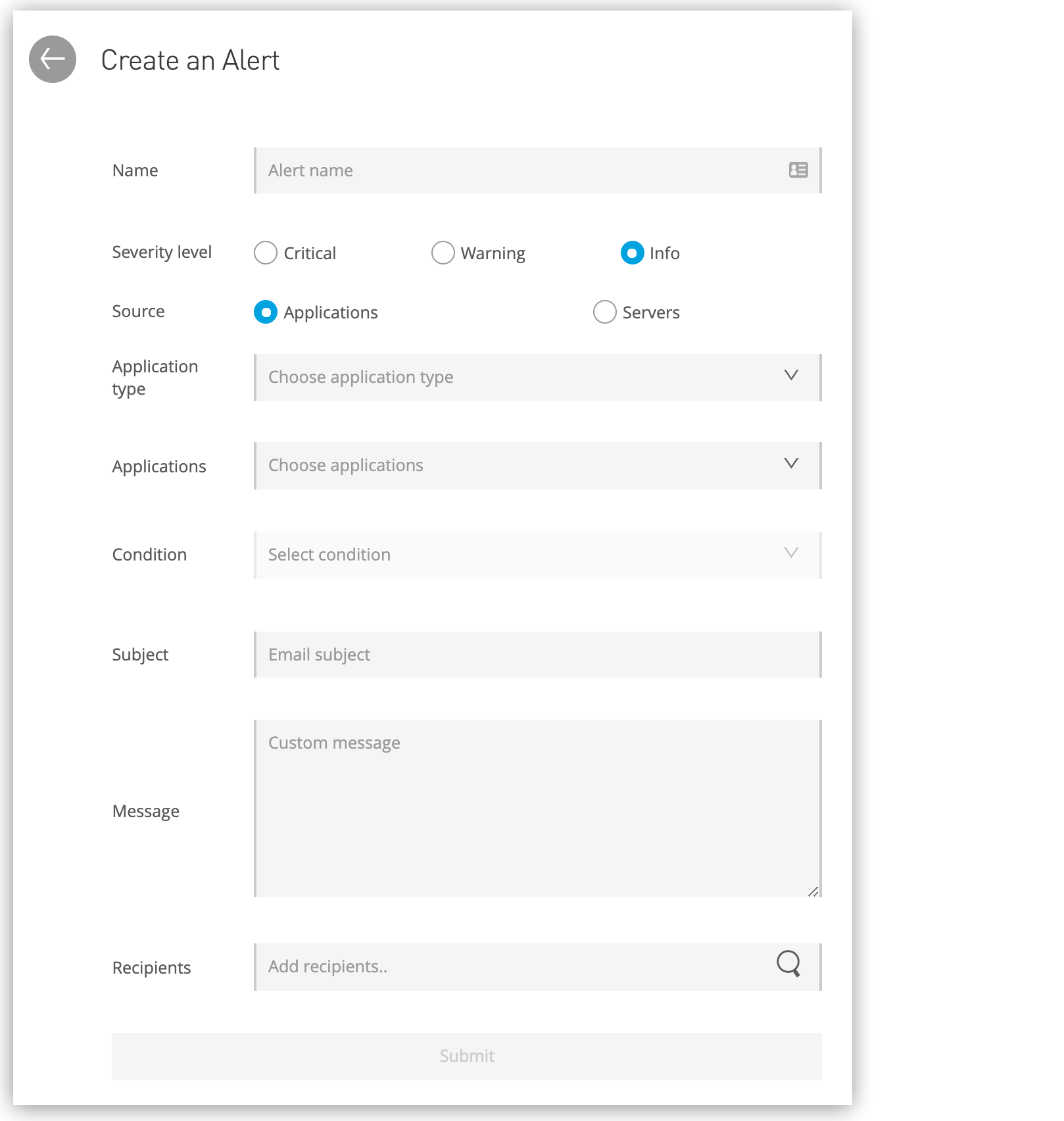
必須項目に入力します。
Name (名前)
アラートの一意のわかりやすい名前。
[Name (名前)] は 40 文字に制限されます。
Severity level (重要度レベル)
アラートの重要度: [Critical (重大)]、[Warning (警告)]、[Info (情報)]。
提供元
アラートの提供元: アプリケーションまたはサーバー。
この項目は Anypoint Platform アカウントでローカルサーバーがサポートされている場合のみ表示されます。
Application type (アプリケーション種別)
提供元が [Applications (アプリケーション)] の場合、アプリケーションは CloudHub またはローカルサーバーにデプロイされています。Runtime Fabric アプリケーションアラートは、Anypoint Monitoring を使用した場合のみサポートされます。
CloudHub にデプロイされているアプリケーションとローカルサーバーにデプロイされているアプリケーションの両方に適用されるアラートは作成できません。 各デプロイメント種別に個別のアラートを作成する必要があります。
Server type (サーバー種別)
提供元が [Servers (サーバー)] の場合、サーバーの種別は 1 つのサーバー、サーバーグループ、またはクラスターです。
メニューでサーバーが使用できない場合、「サーバー、サーバーグループ、クラスター」を参照してください。
[Applications (アプリケーション)] または [Servers (サーバー)]
アラートを適用するアプリケーションまたはサーバー。
Conditional (条件)
アラートをトリガーする条件。
使用可能なオプションは、アラートのリンク先 (サーバー、CloudHub で実行されているアプリケーション、ローカルで実行されているアプリケーション) によって異なります。 一部の条件では、追加のデータが必要です。 [Alert Conditions]を参照してください。
Subject (件名)
アラートがトリガーされたときのアラートメールの件名。
件名には変数を含めることができます。 [Alert Variables]を参照してください。
メッセージ
アラートがトリガーされたときに送信されるメールの本文テキスト。 メッセージ本文には変数を含めることができます。 [Alert Variables]を参照してください。
Recipients (受信者)
メールの受信者。
最大 20 個のプラットフォームユーザー ID を選択し、最大 20 個のメールアドレスを入力できます。
[Create Alert (アラートを作成)] をクリックします。
アラート条件を満たすイベントが発生すると、Runtime Manager によって次のようなメールが送信されます。
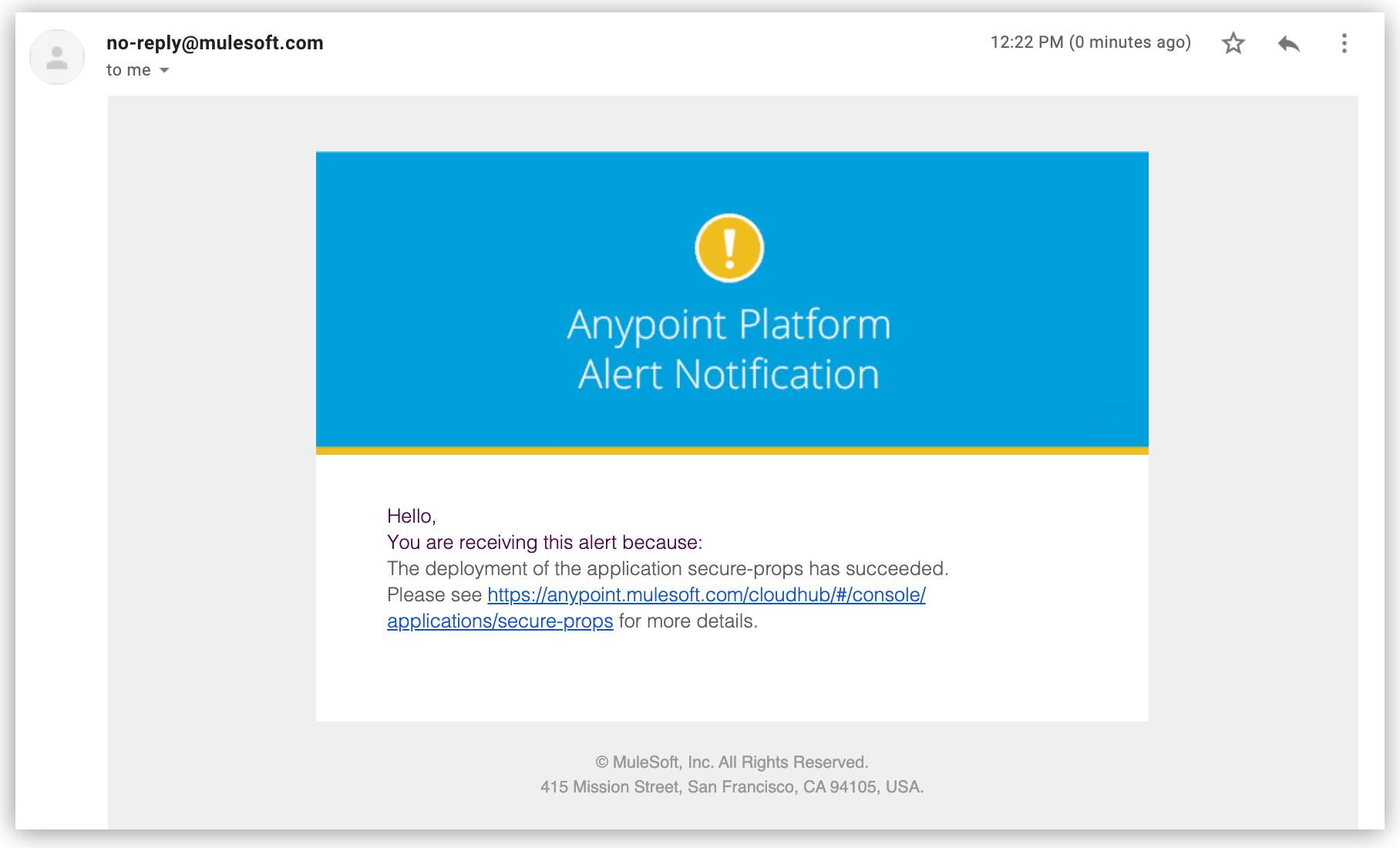
アラートの提供元に応じて異なる条件を選択できます。
条件には、Deployment success のような単純な成功または失敗の通知もあります。
フォームに新しい項目として表示されるパラメーターを定義する必要のあるより複雑な通知もあります。
CloudHub にデプロイされているアプリケーションの場合、次のアラート条件が適用されます。
アプリケーションを実行している CloudHub ワーカーの CPU 使用量が指定した期間の割合を上回ったか下回った。

この条件を有効にするには、アラートをトリガーする割合と期間を指定します。
カスタム通知に指定したテキストが含まれる。

この条件を有効にするには、Mule アプリケーションで CloudHub Connector から通知テキストを指定します。 いずれかの通知のテキストが指定した文字列に一致すると、アラートが送信されます。 詳細は、「カスタムアプリケーションアラート」を参照してください。
任意の種別のイベントの件数が指定した期間のしきい値を超えた。
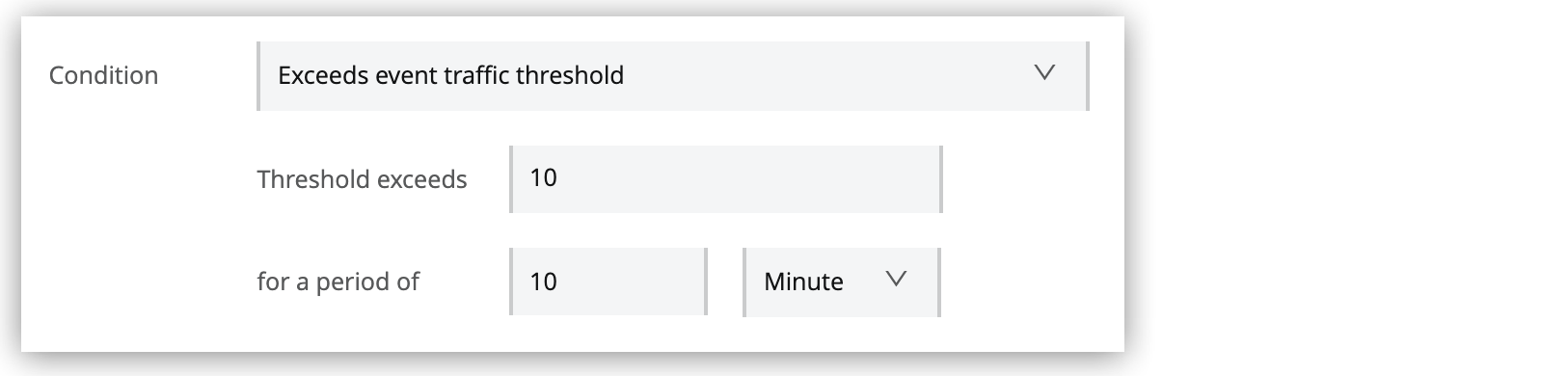
この条件を有効にするには、アラートをトリガーする容量のしきい値と期間を指定します。 このアラート条件は、アプリケーションで追跡しているイベントによって異なります。 詳細は「ビジネスイベント」を参照してください。
メモリ使用量は「使用されている JVM ヒープ量/JVM 合計メモリ量」のパーセンテージです。指定した期間においてメモリ使用量が制限を上回るか下回ると、アラートがトリガーされます。
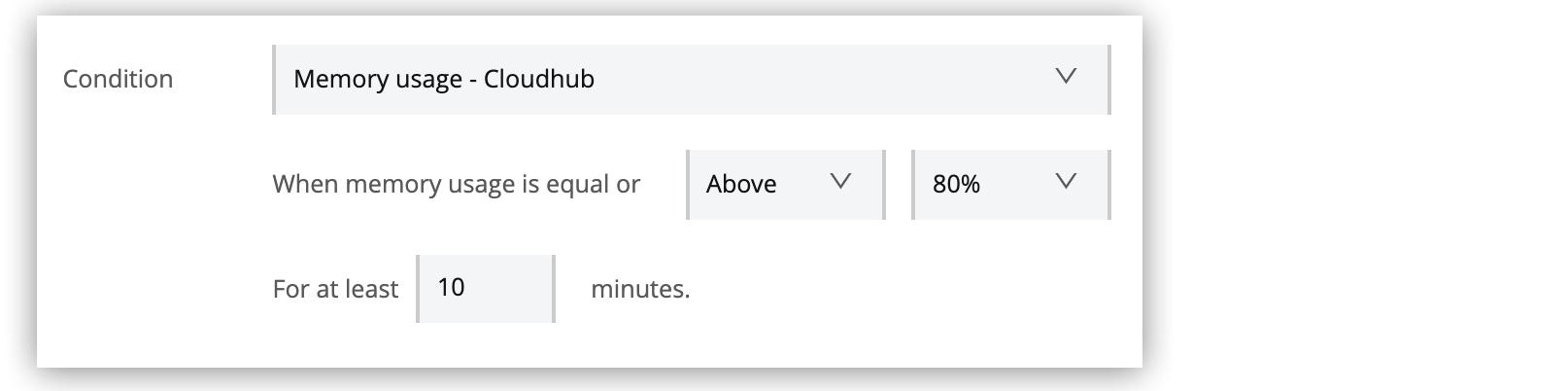
この条件を有効にするには、アラートをトリガーする割合と期間を指定します。
CloudHub にデプロイされているアプリケーションの次のアラートには追加のパラメーターが必要ありません。
Deployment failed (デプロイに失敗しました)
Deployment success (デプロイメントに成功しました)
Secure data gateway connected (ソースデータゲートウェイが接続されました)
Secure data gateway disconnected (ソースデータゲートウェイが切断されました)
Worker not responding (ワーカーが応答していません)
ローカルサーバーにデプロイされているアプリケーションの場合、次のアラート条件が適用されます。
Mule Runtime サーバーによって報告される 1 分間のメッセージングエラー数が指定した制限に達した。 報告されるエラー数は、アプリケーションのエラー処理設定によって異なります。 Mule エラーについては、「Mule エラー」を参照してください。

この条件を有効にするには、アラートをトリガーする 1 分あたりのエラー数を指定します。
アプリケーションが開始されてからの Mule メッセージ数が指定した制限に達した。

この条件を有効にするには、アラートをトリガーする Mule メッセージ数を指定します。
応答時間が指定した制限に達した。

この条件を有効にするには、アラートをトリガーする最大応答時間を指定します。
ローカルサーバーにデプロイされているアプリケーションの次のアラートには追加のパラメーターが必要ありません。
Application undeployed (アプリケーションがデプロイされていません)
Deployment failure (デプロイメントに失敗しました)
Deployment success (デプロイメントに成功しました)
使用可能なアラートイベントは、サーバー種別によって異なります。 次のアラートは、すべての提供先種別 (サーバーグループおよびクラスターのサーバーおよびノード) で使用できます。
アプリケーションを実行しているサーバーの CPU 使用量が指定した期間の割合を上回ったか下回った。
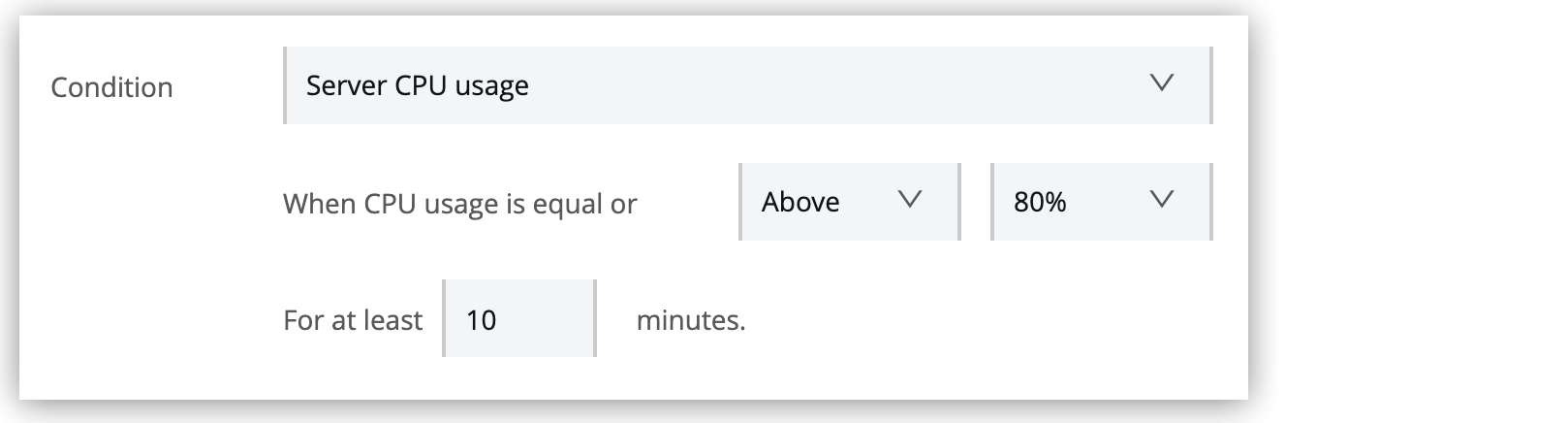
この条件を有効にするには、アラートをトリガーする CPU の割合と期間を指定します。
| CloudHub 複数ワーカーアプリケーションのアラートでは、アプリケーション全体の CPU しきい値が考慮されます。 |
サーバーの平均処理負荷が指定した期間の量を上回ったか下回った。
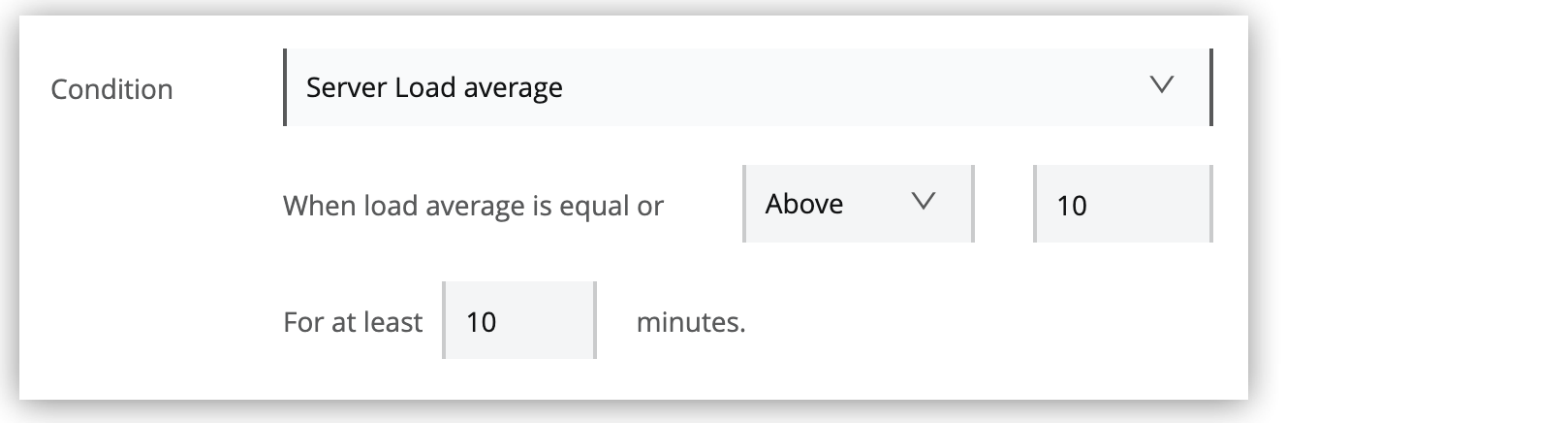
この条件を有効にするには、アラートをトリガーする平均負荷と期間を指定します。
| Windows 環境では、この情報が提供されないため、このメトリクスを使用できません。 |
サーバーの合計メモリ使用量 (MB) が指定した期間の量を上回ったか下回った。
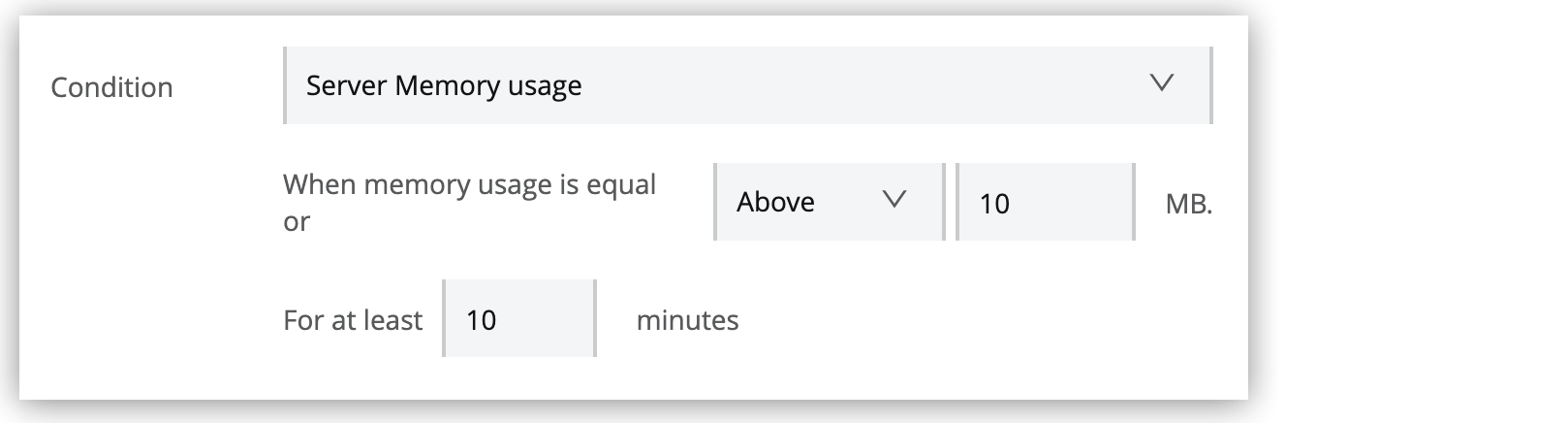
この条件を有効にするには、アラートをトリガーするメモリ使用量と期間を指定します。
JVM のスレッド数が指定した期間のレベルを上回ったか下回った。
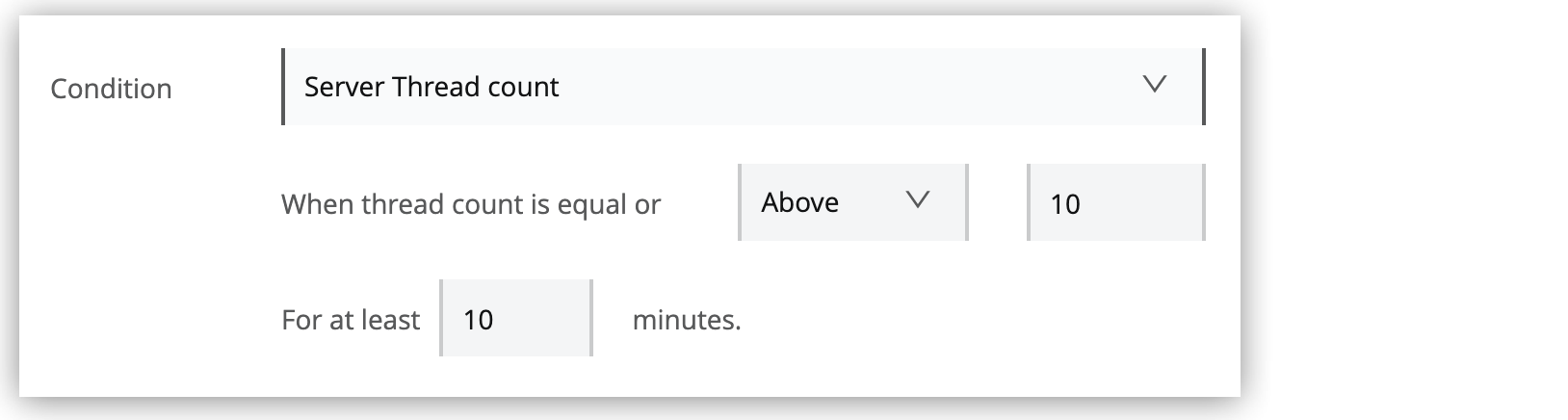
この条件を有効にするには、アラートをトリガーするスレッド数と期間を指定します。
次のアラートは、対象種別 (サーバー、サーバーグループ、クラスター) によって異なり、追加パラメーターが必要になります。
Agent version changed (エージェントのバージョンが変更されました)
Runtime version changed (ランタイムのバージョンが変更されました)
Server connected (サーバーが接続されました)
Server deleted (サーバーが削除されました)
Server disconnected (サーバーが切断されました)
Server Group connected (サーバーグループが接続されました)
Server Group deleted (サーバーグループが削除されました)
Server Group disconnected (サーバーグループが切断されました)
Server Group’s node connected (サーバーグループのノードが接続されました)
Server Group’s node disconnected (サーバーグループのノードが切断されました)
Server added to Server Group (サーバーグループにサーバーが追加されました)
Server removed from Server Group (サーバーグループからサーバーが削除されました)
Cluster connected (クラスターが接続されました)
Cluster deleted (クラスターが削除されました)
Cluster disconnected (クラスターが切断されました)
Cluster presents visibility issues (クラスターに表示の問題が発生しました)
Cluster’s node connected (クラスターのノードが接続されました)
Cluster’s node disconnected (クラスターのノードが切断されました)
Server added to Cluster (クラスターにサーバーが追加されました)
Server removed from Cluster (クラスターからサーバーが削除されました)
アラートメールの [Subject (件名)] 項目と [Message (メッセージ)] 項目で次の変数を使用できます。 各変数の説明については、変数定義を参照してください。
| 文字 $& の組み合わせは使用できません。 |
| アラートタイプ | アラート | 該当する変数 |
|---|---|---|
All Alerts (すべてのアラート) |
|
|
CloudHub App Alerts (CloudHub アプリケーションアラート) |
CPU usage - CloudHub (CPU 使用量 - CloudHub) |
|
Memory usage - CloudHub (メモリ使用量 - CloudHub) |
||
Custom application notification (カスタムアプリケーション通知) |
|
|
Deployment failed (デプロイに失敗しました) |
|
|
Deployment success (デプロイメントに成功しました) |
|
|
Worker not responding (ワーカーが応答していません) |
||
Exceeds event traffic threshold (イベントトラフィックしきい値を超過しています) |
|
|
Hybrid App Alerts (ハイブリッドアプリケーションアラート) |
All Hybrid App Alerts (すべてのハイブリッドアプリケーションアラート) |
|
Number of Mule messages (Mule メッセージ数) |
|
|
Number of errors (エラー数) |
||
Response time (応答時間) |
||
Server Alerts (サーバーアラート) |
All Server Alerts (すべてのサーバーアラート) |
|
Agent version changed (エージェントのバージョンが変更されました) |
|
|
Runtime version changed (ランタイムのバージョンが変更されました) |
||
Server CPU usage (サーバーの CPU 使用量) |
|
|
Server Load average (サーバー負荷の平均) |
||
Server Memory average (サーバーメモリの平均) |
||
Server Thread count (サーバースレッド数) |
||
Server Group Alerts (サーバーグループアラート) |
All Server Group Alerts (すべてのサーバーグループアラート) |
|
Server Group’s node CPU usage (サーバーグループのノード CPU 使用量) |
|
|
Server Group’s node Load average (サーバーグループのノード負荷の平均) |
||
Server Group’s node Memory usage (サーバーグループのノードメモリ使用量) |
||
Server Group’s node Thread count (サーバーグループのノードスレッド数) |
||
Server Group’s node connected (サーバーグループのノードが接続されました) |
|
|
Server Group’s node disconnected (サーバーグループのノードが切断されました) |
||
Server added to Server Group (サーバーグループにサーバーが追加されました) |
||
Server removed from Server Group (サーバーグループからサーバーが削除されました) |
||
Cluster Alerts (クラスターアラート) |
All Cluster Alerts (すべてのクラスターアラート) |
|
Cluster’s node CPU usage (クラスターのノード CPU 使用量) |
|
|
Cluster’s node Load average (クラスターのノード負荷の平均) |
||
Cluster’s node Memory usage (クラスターのノードメモリ使用量) |
||
Cluster’s node Thread count (クラスターのノードスレッド数) |
||
Cluster’s node disconnected (クラスターのノードが切断されました) |
|
|
Cluster’s node connected (クラスターのノードが接続されました) |
|
|
Server added to Cluster (クラスターにサーバーが追加されました) |
||
Server removed from Cluster (クラスターからサーバーが削除されました) |
||
| 変数 | 定義 |
|---|---|
|
クラスターの名前 |
|
アラートをトリガーするメトリクスの現在の値 |
|
上回るまたは下回る |
|
サーバーグループの名前 |
|
アラートに関する詳細を検索する場所 |
|
サーバーグループまたはクラスターのノードの名前 |
|
アラートをトリガーする通知のメッセージ |
|
アラートをトリガーする項目の名前
|
|
エージェントまたはランタイムの新しいバージョン番号 |
|
エージェントまたはランタイムの以前のバージョン番号 |
|
|
|
ノードの親クラスターのアラートに関する詳細を検索する場所 |
|
アラートをトリガーするノードの親クラスターのリソース (サーバーやアプリケーションなど) の名前 |
|
測定する期間。 |
|
期間の単位。 |
|
アラートをトリガーする通知の優先度 |
|
アラートをトリガーする項目の名前
|
|
アラートの重要度。 |
|
実行中や切断済みなど、アラートをトリガーするリソースの状態 |
|
アラートをトリガーする期間での数 |
|
アプリケーションで定義された、または Mule によって割り当てられたトランザクション ID |
|
Anypoint Platform 組織名 |
|
要素に関連付けられている値 |
Runtime Manager のアラートにアクセスする方法はいくつかあります。
アカウントに関連付けられたすべてのアラートを表示するには、左側のナビゲーションペインで [Alerts (アラート)] をクリックします。
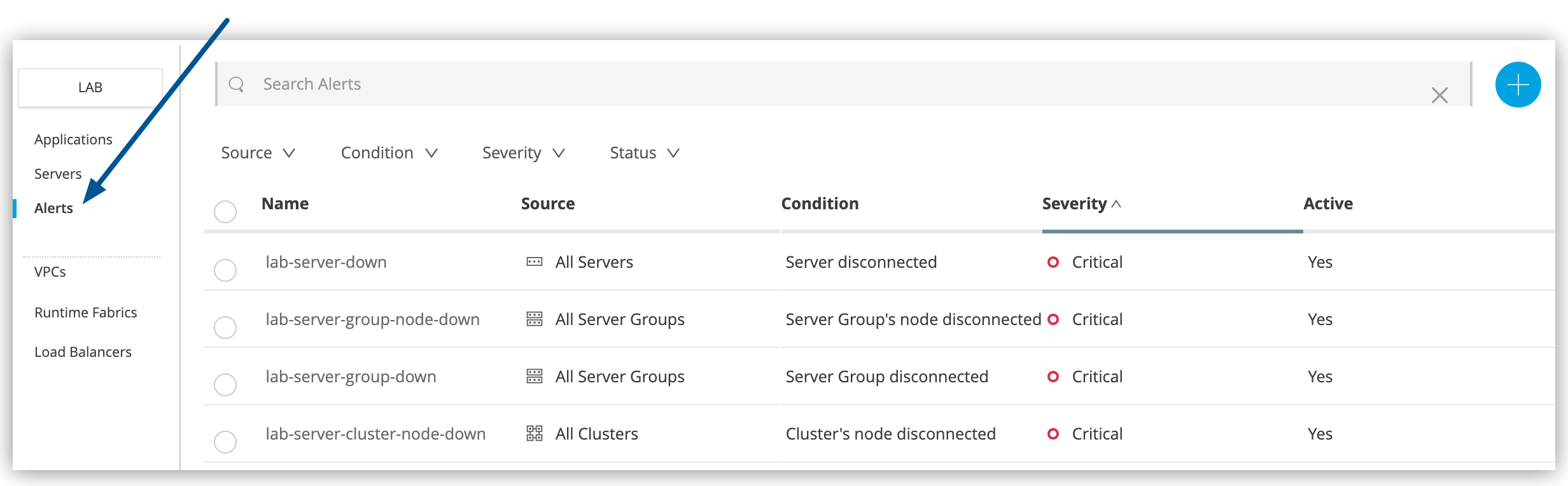
このページから、次の操作ができます。
アラートを作成する。
アラート名で文字列を検索する。
提供元、条件、重要度、状況で表示されるアラートを絞り込む。
アラート名をクリックしてその設定を変更する。
アラートを選択して詳細ペインにその状況、設定、履歴を表示する。
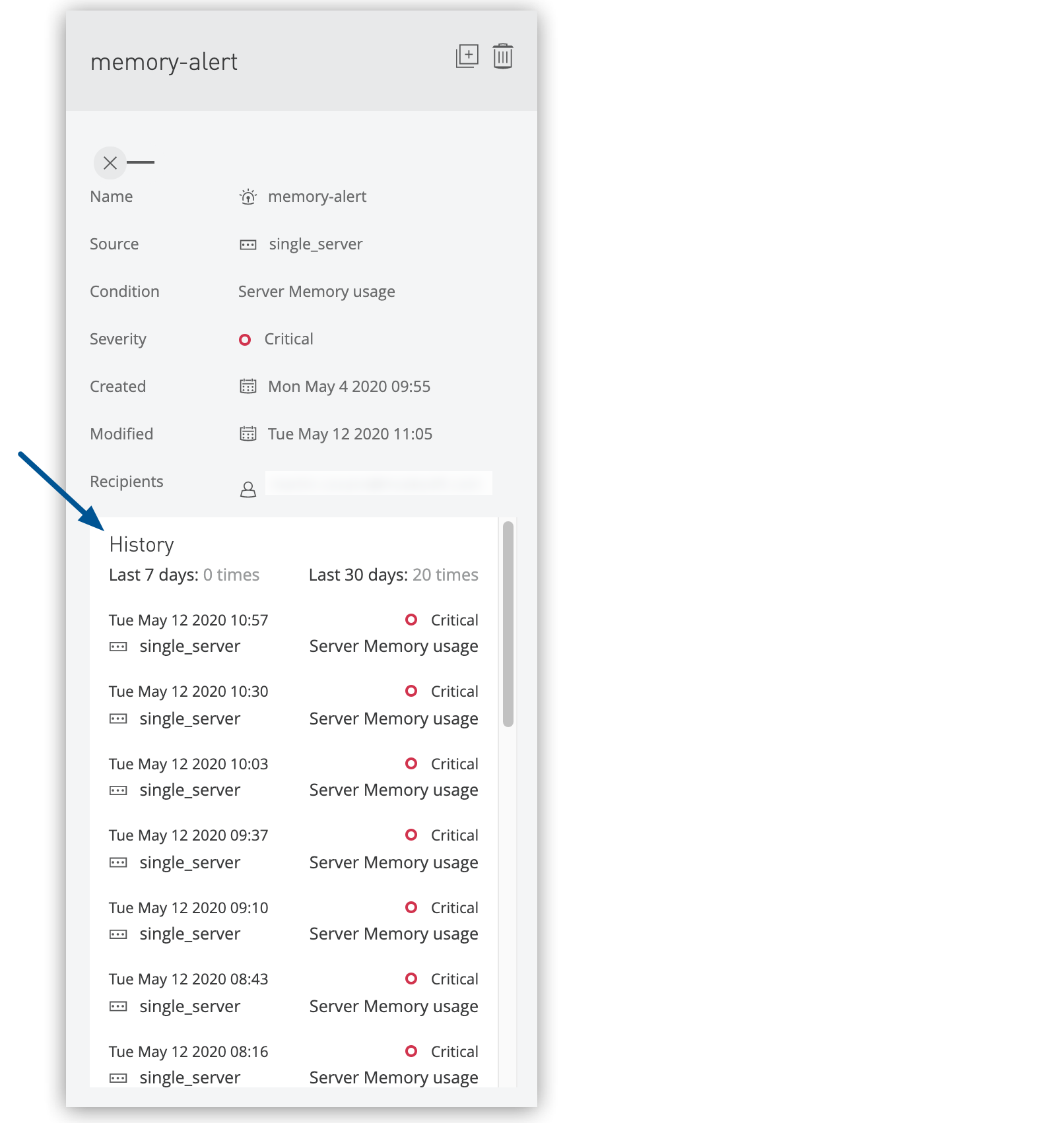
アプリケーションまたはサーバーに関連付けられたアラートを表示する手順は、次のとおりです。
[Applications (アプリケーション)] または [Servers (サーバー)] のリストで、アプリケーションまたはサーバーの [Status (状況)] 列をクリックします。
詳細ペインで [View Associated Alerts (関連付けられたアラートを表示)] リンクをクリックします。
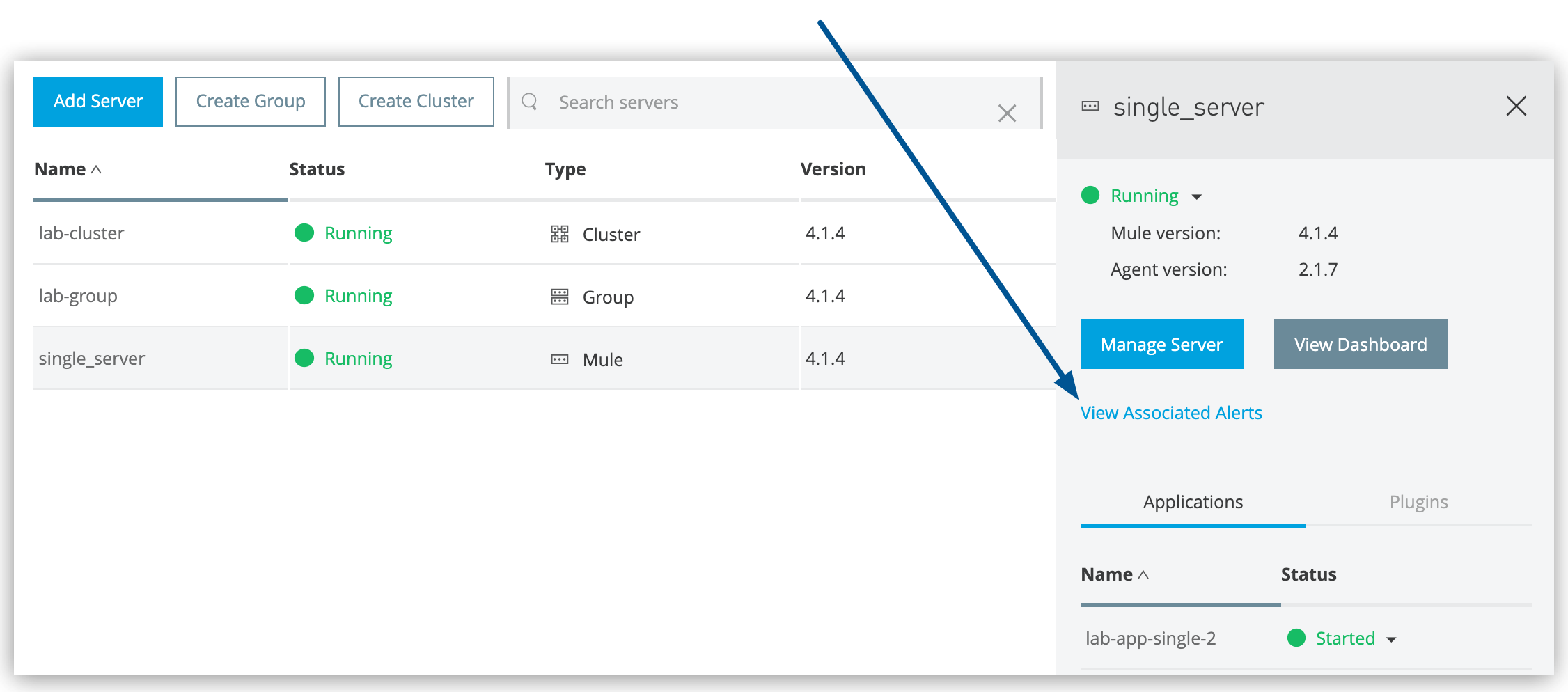
サーバー、サーバーグループ、またはクラスター、またはローカルサーバーにデプロイされているアプリケーションのアラート履歴を表示する手順は、次のとおりです。
[Applications (アプリケーション)] または [Servers (サーバー)] のリストで、アプリケーション名またはサーバー名をクリックします。
左側のナビゲーションペインで、[Settings (設定)] をクリックします。
[Alerts History (アラート履歴)] タブをクリックします。
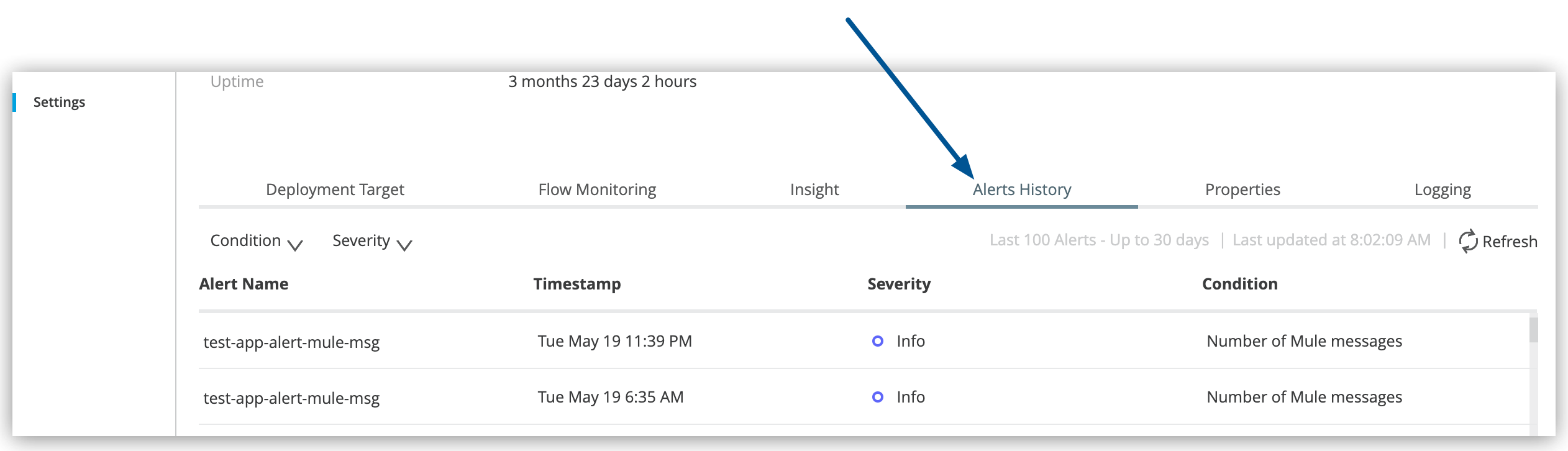
[Alerts (アラート)] ページからアラートを管理するには、リストで 1 つ以上のアラートを選択して、詳細ペインでアクションを選択します。
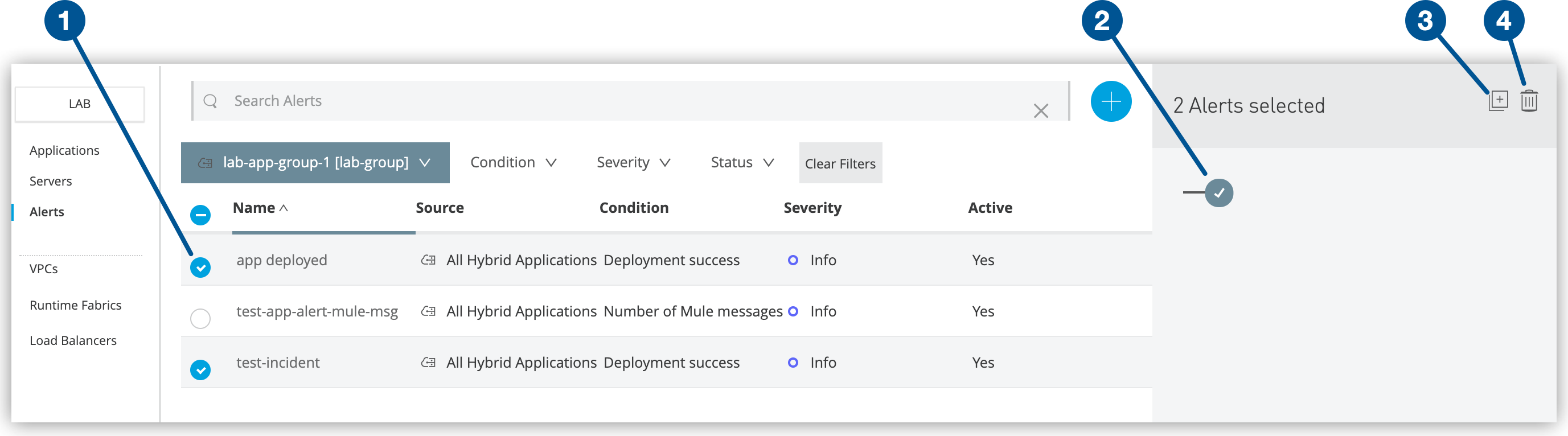
Anypoint Platform のすべてのユーザーは、アラートを作成する権限がなくても、アラートをオンまたはオフに切り替えて、メールアラートを送信するかどうかを制御できます。
アラートの状態を変更すると、そのアラートのメール通知を受信するすべてのユーザーにその変更が適用されます。
アラートをオフにするには、切り替えスイッチをクリックします。
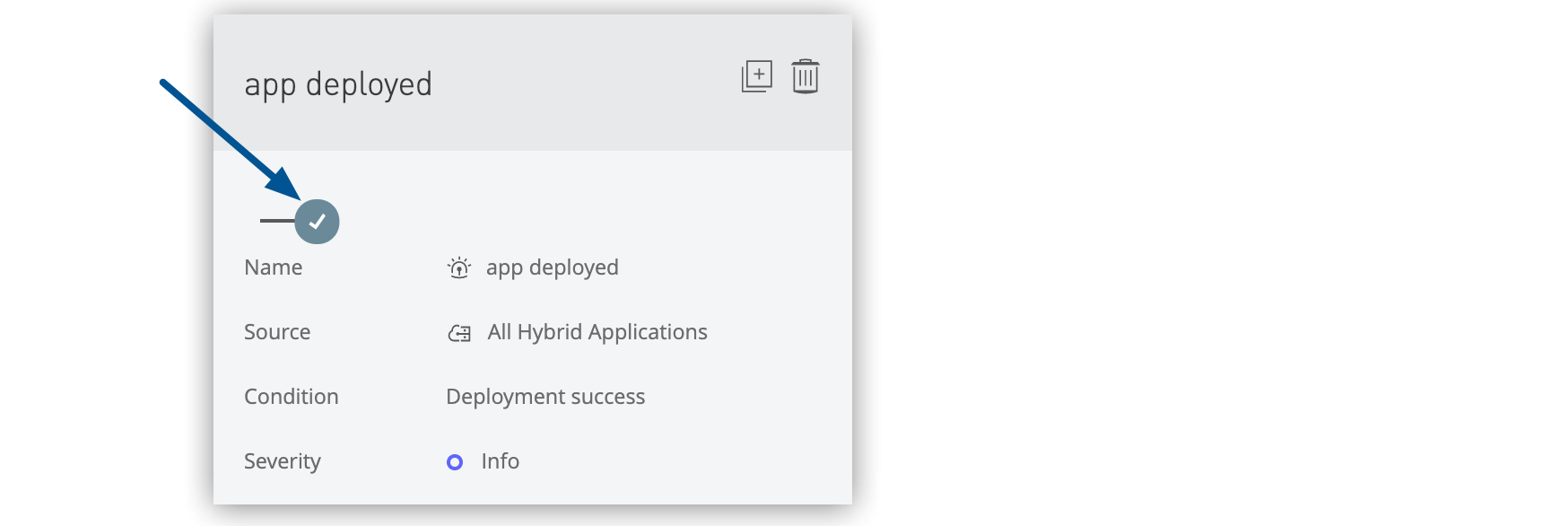
[Active (アクティブ)] 列の値が [Yes (はい)] から [No (いいえ)] に変更されます。
アラートをオンにするには、切り替えスイッチをクリックします。
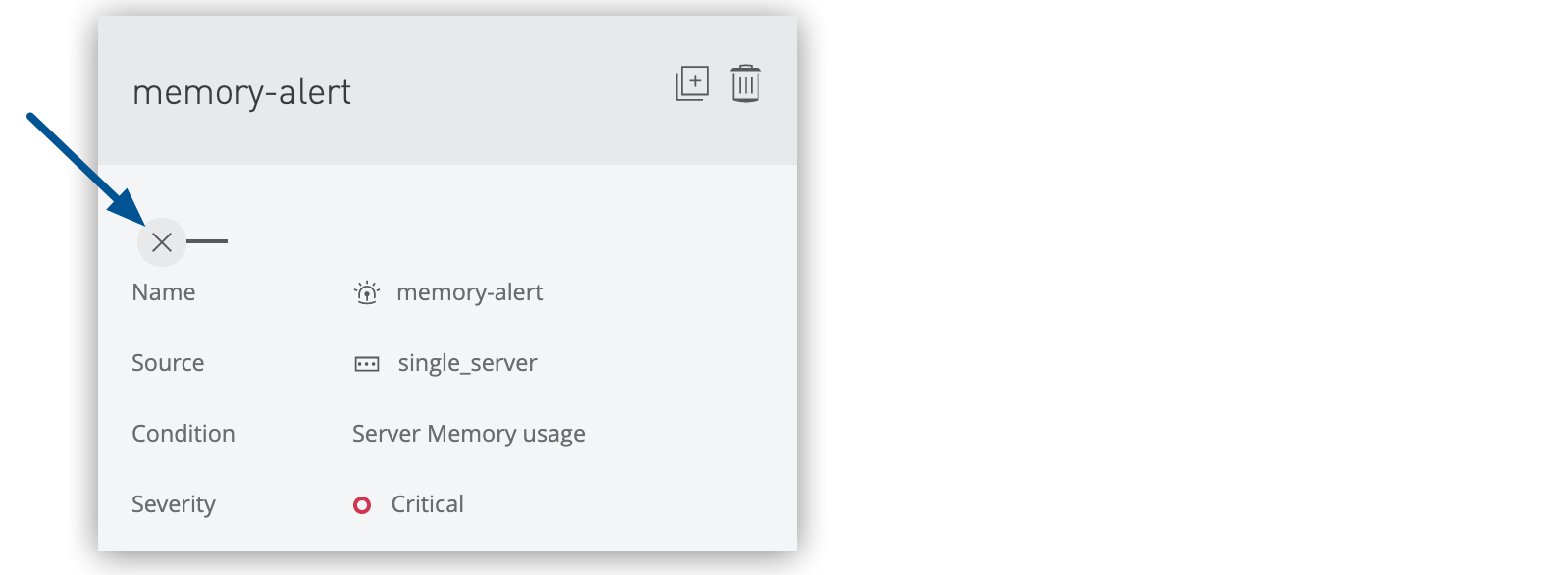
[Active (アクティブ)] 列の値が [No (いいえ)] から [Yes (はい)] に変更されます。
1 つ以上のアラートを選択し、詳細ペインの [Duplicate (重複)] アイコンをクリックします。
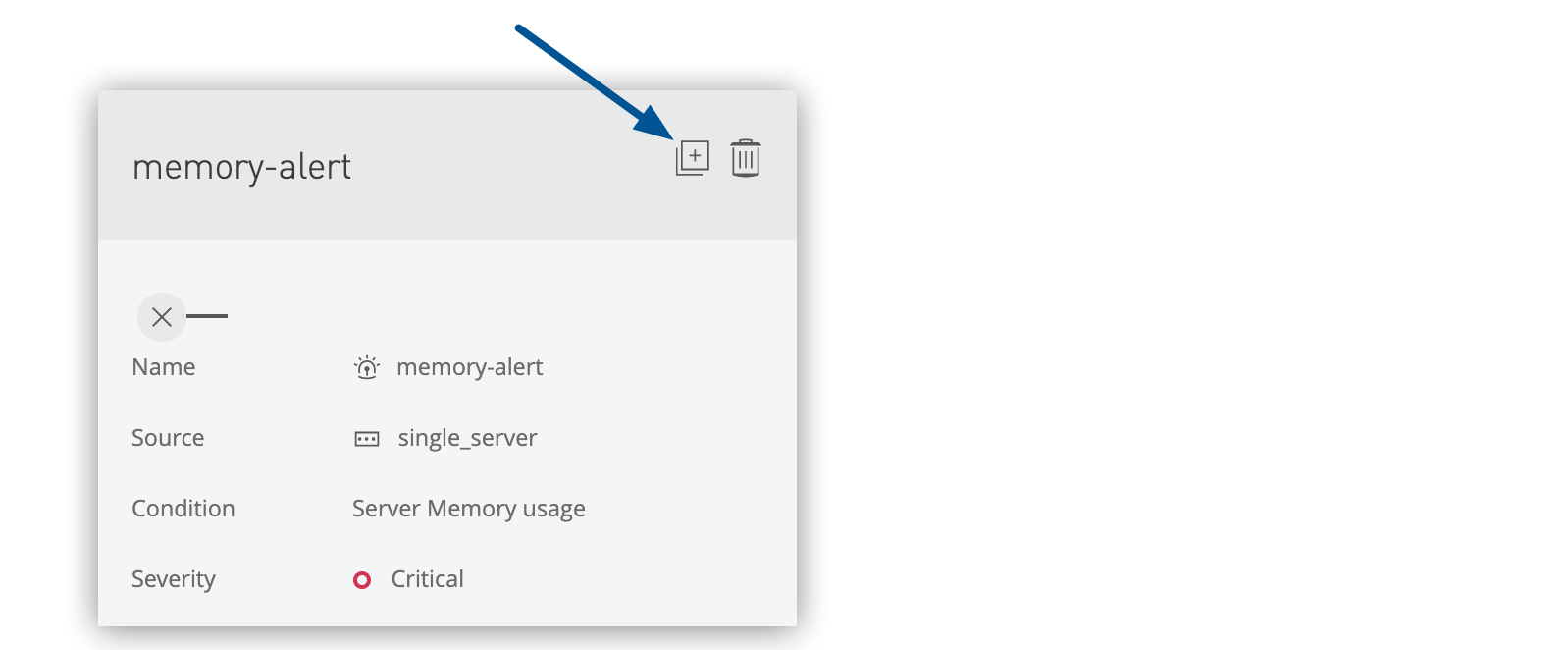
Runtime Manager によってアラートのコピーが作成され、元のアラートの名前に -copy が付加されます。
1 つ以上のアラートを選択し、詳細ペインの [Delete (削除)] (ごみ箱) アイコンをクリックします。
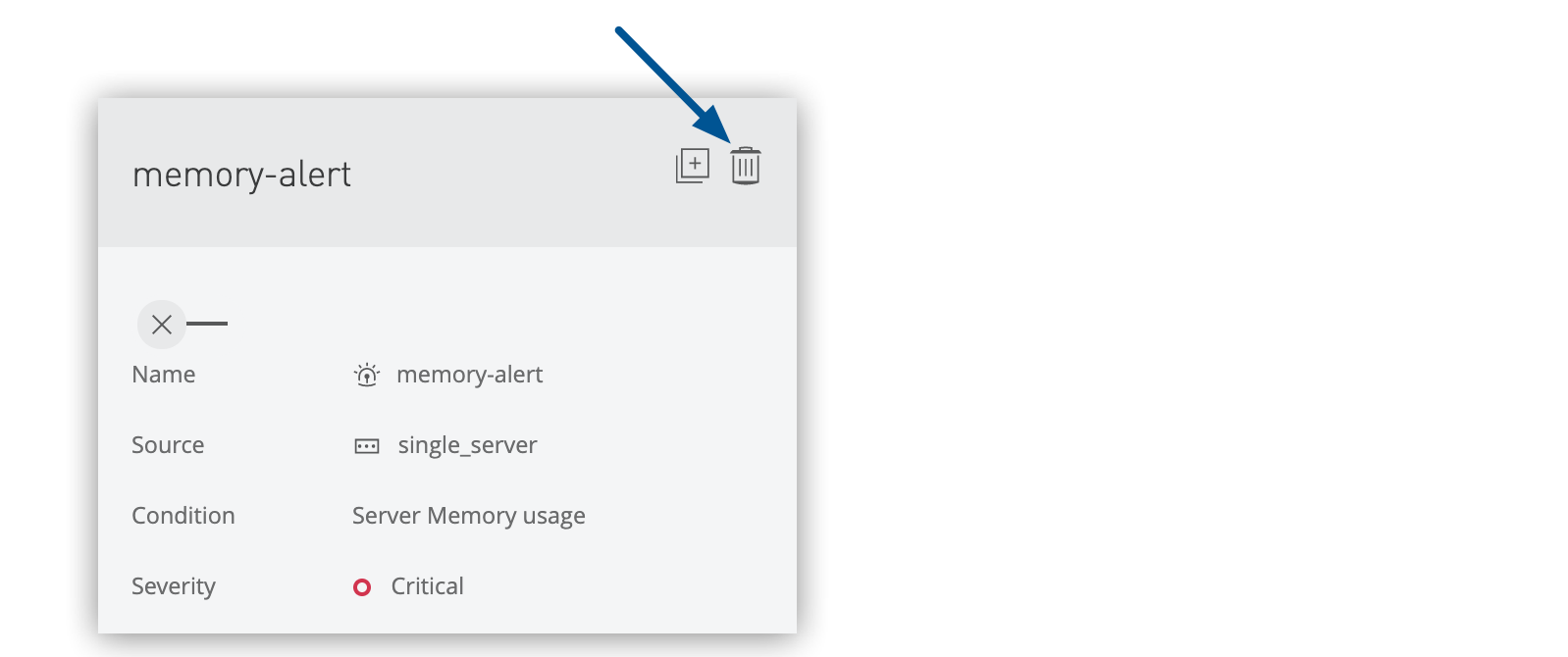
要求されたら、[OK] をクリックして削除を確定します。